Utilisation élevée du processeur et de la RAM d’Adobe After Effects (fixe)
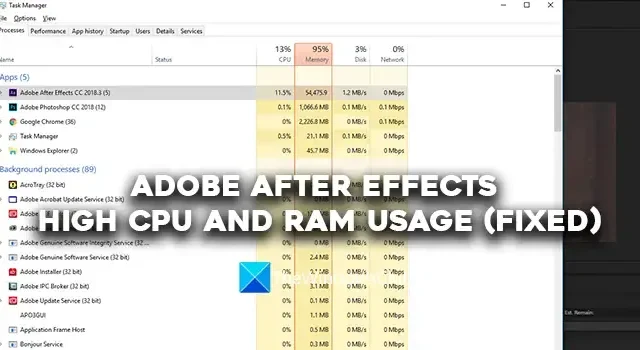
Utilisation élevée du processeur et de la RAM d’Adobe After Effects (fixe)
Si vous constatez une utilisation élevée du processeur et de la RAM par Adobe After Effects, vous pouvez suivre les méthodes ci-dessous pour résoudre le problème.
- Assurez-vous que votre système répond à la configuration minimale requise
- Fermer Google Chrome
- Ajuster la qualité de lecture
- Activer l’accélération GPU
- Vider toute la mémoire et le cache disque
- Activer les préférences de composition accélérées par le matériel
- Mettre à jour After Effects
Entrons dans les détails de chaque méthode.
1] Assurez-vous que votre système répond aux exigences minimales du système
Pour exécuter Adobe After Effects sur votre PC, votre PC doit répondre à la configuration système minimale requise. Seulement, alors le programme cessera de consommer plus de ressources, ce qui rendra difficile l’exécution d’autres programmes. Si votre PC ne répond pas à la configuration minimale requise, vous devez mettre à niveau votre PC si vous souhaitez travailler sur Adobe After Effects.
La configuration système minimale et recommandée d’Adobe After Effects est la suivante :
|
Spécifications minimales |
Spécifications recommandées |
|
|
Processeur |
Processeur Intel ou AMD Quad-Core |
(8 cœurs ou plus pour le rendu multi-images recommandé) |
|
Système opérateur |
Microsoft Windows 10 (64 bits) V20H2 ou version ultérieure |
Microsoft Windows 10 (64 bits) V20H2 ou version ultérieure |
|
RAM |
16 Go de RAM |
32 Go recommandés |
|
GPU |
2 Go de VRAM GPU Pour les systèmes équipés de GPU NVIDIA, Windows 11 nécessite le pilote NVIDIA version 472.12 ou ultérieure. |
4 Go ou plus de GPU VRAM recommandés |
|
Espace disque |
15 Go d’espace disque disponible ; espace libre supplémentaire requis lors de l’installation (impossible d’installer sur des périphériques de stockage flash amovibles) |
Espace disque supplémentaire pour le cache disque (64 Go + recommandé) |
|
Résolution du moniteur |
1920 x 1080 |
Résolution d’affichage de 1920 × 1080 ou supérieure |
2] Fermez Google Chrome
C’est un fait bien connu que Google Chrome consomme plus de ressources sur votre PC. Pendant que vous travaillez sur Adobe After Effects, il est recommandé d’arrêter d’utiliser Google Chrome. De cette façon, Adobe After Effects n’aurait pas à se battre pour plus de ressources pour fonctionner correctement.
3] Ajuster la qualité de lecture
Si vous utilisez un PC normal qui n’est pas conçu pour l’édition ou l’exécution de programmes lourds comme Adobe After Effects, vous constaterez une utilisation élevée du processeur et de la RAM par After Effects car il doit encoder et décoder des vidéos dans la qualité que vous avez sélectionnée. Vous devez ajuster la qualité de lecture à l’aide du bouton déroulant que vous trouverez sous l’aperçu de votre chronologie. Cliquez sur le bouton déroulant et sélectionnez La moitié de 1/4 dans les options et voyez si cela a fait une différence.
4] Activer l’accélération GPU
Si vous n’avez pas activé l’accélération GPU dans les paramètres du projet d’Adobe After Effects, vous pouvez constater une accélération élevée de l’utilisation du processeur car le projet et ses tâches utilisent les ressources de votre processeur pour exécuter diverses fonctions. Vous devez activer l’accélération GPU à l’aide du menu Fichier. Accédez aux paramètres du projet dans le menu Fichier. Ensuite, cliquez sur le bouton déroulant sous l’onglet Rendu vidéo et effets. Ensuite, sélectionnez Mercury Playback Engine GPU Acceleration (CUDA) si vous utilisez une carte graphique NVIDIA, ou sélectionnez Mercury Playback Engine GPU Acceleration (OpenCL) si vous utilisez une carte graphique AMD. Cliquez sur OK pour enregistrer les modifications.
5] Vider toute la mémoire et le cache disque
La mémoire et le cache disque qui s’accumulent lors de l’utilisation d’Adobe After Effects peuvent être à l’origine de l’utilisation élevée du processeur et de la RAM sur votre PC. Pour résoudre ce problème, vous devez vider toute la mémoire et le cache disque. Pour ce faire, cliquez sur Modifier dans la barre de menu et sélectionnez Préférences . Sélectionnez l’onglet Média et cache disque. Ensuite, cliquez sur Empty Disk Cache sous Disk Cache et cliquez sur Clean Database and Cache sous Conformed Media Cache. Cela effacera tous les médias et le cache disque. Ensuite, cliquez sur OK pour enregistrer les modifications.
6] Activer les préférences de composition accélérées par le matériel
Chaque fois que vous travaillez sur After Effects, l’encodage et le décodage des compositions sont effectués par des composants logiciels d’Adobe utilisant divers codecs. Vous devez le remplacer par un encodage et un décodage accélérés par le matériel en l’activant. Une fois activé, quel que soit le projet sur lequel vous travaillez, tout sera encodé et décodé à l’aide de l’accélération matérielle. Pour ce faire, cliquez sur Modifier dans le menu, sélectionnez Préférences et Affichage . Ensuite, cochez la case à côté des panneaux de composition, de calque et de métrage d’accélération matérielle. Cliquez ensuite sur OK pour enregistrer les modifications et redémarrer After Effects. S’il est déjà activé, désactivez-le et voyez si cela change quelque chose.
7] Mettre à jour After Effects
Si aucune des méthodes ci-dessus ne corrige l’utilisation élevée du processeur et de la RAM d’Adobe After Effects, vous devez mettre à jour After Effects vers la dernière version. Le problème peut avoir été causé par des fichiers corrompus ou manquants d’Adobe After Effects. Cela pourrait également avoir été causé par des bogues dans la mise à jour précédente. Vous devez le mettre à jour vers la dernière version à l’aide d’Adobe Creative Cloud pour résoudre le problème.
Ce sont les différentes façons de corriger l’utilisation élevée du processeur et de la RAM d’Adobe After Effects sous Windows 11/10.
After Effects utilise-t-il de la RAM ou du CPU ?
Oui, Adobe After Effects utilise la RAM et le processeur pour exécuter ses composants et rendre votre travail fluide. Vous devez disposer d’un système qui respecte ou dépasse la configuration minimale requise d’Adobe After Effects. Sinon, After Effects fonctionnera très lentement ou consommera plus de ressources sur votre PC.
De combien de RAM ai-je besoin pour exécuter Adobe After Effects ?
La RAM recommandée dont vous avez besoin pour exécuter Adobe After Effects est de 32 Go. Vous devez disposer d’au moins 16 Go de RAM pour exécuter After Effects sur votre PC. Sinon, After Effects ne fonctionnera pas comme vous le souhaitez et il vous sera difficile de travailler sur vos compositions et vos projets.



Laisser un commentaire